电脑任务栏图标不见了恢复教程
时间:2024-01-31 10:44:30
来源:网络
浏览:50次
很多软件、程序会保持在任务栏中运行,这样可以很方便地打开或关闭他,不过电脑任务栏图标不见了怎么恢复呢,其实对于不同的任务栏图标有不同恢复方法。
电脑任务栏图标不见了怎么恢复:方法一:
1、首先右键任务栏空白处,打开“任务管理器”
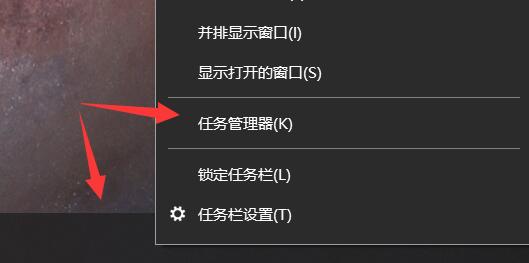
2、接着找到资源管理器,右键“重新启动”即可。
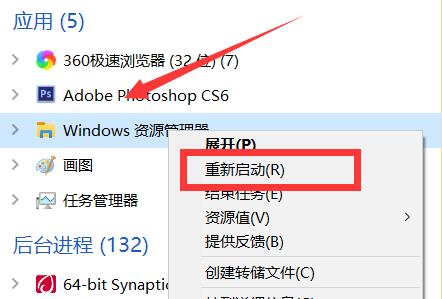
方法二:
1、点开左下角开始菜单,打开“设置”
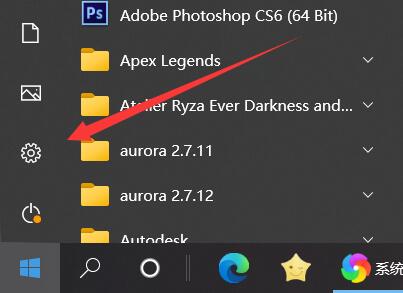
2、然后打开其中的“个性化”
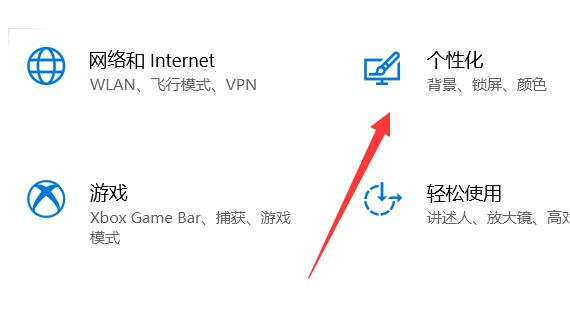
3、然后点击左边栏的“任务栏”
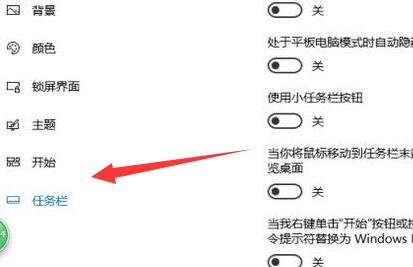
4、随后点击“选择哪些图标显示在任务栏上”
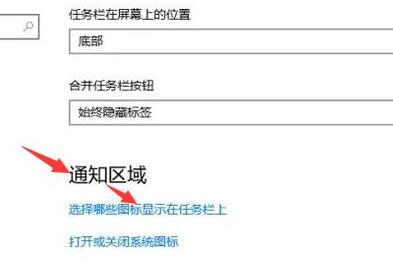
5、最后在其中就可以找回任务栏图标了。
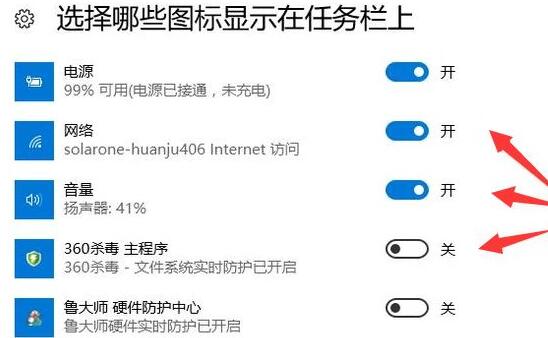
以上就是电脑任务栏图标不见了恢复教程的全部内容,望能这篇电脑任务栏图标不见了恢复教程可以帮助您解决问题,能够解决大家的实际问题是米葫芦一直努力的方向和目标。









